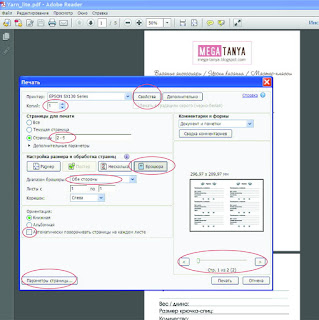Как распечатать несколько страничек на одном листе?
Странички для печати скачать тут.
Как распечатать несколько страничек на одном листе?
Объясняю на примере программы Adobe Reader:
Как на одном листе А4 уместить 4 странички с обеих сторон листа (чтоб в дальнейшем их сшить или сброшюровать в блокнот/тетрадь).
Мои странички сделаны в формате *.pdf, лучше всего открывать этот файл программой Adobe Acrobat Reader, объяснять я буду именно на этой программе.
Открываем файл.
Нажимаем ФАЙЛ -> ПЕЧАТЬ.
Дальше смотрим на картинку ниже (картинка кликабельна).
Объясняю какие есть опции у ПЕЧАТИ (иду по картинке сверху вниз):
1. СВОЙСТВА. Это свойства вашего принтера (если у вас подключено несколько принтеров, убедитесь, что вы выбрали нужный). На что обратить внимание? На формат бумаги (у нас должно стоять А4); на тип бумаги (выбираем Простую бумагу), на качество печати (если мы печатаем на обычной офисной бумаге, то фото-качество нам не нужно, оставляем ПРОСТАЯ БУМАГА, и выбираем ТЕКСТ или ТЕКСТ И ИЗОБРАЖЕНИЯ - названия и опции могут быть другими, это зависит от модели вашего принтера).
2. Количество необходимых нам КОПИЙ. Для пробы оставим 1. Когда первый лист выйдет идеальным - поставим необходимое нам количество экземпляров в настройках и пойдём пить чай. :)
3. Выбираем СТРАНИЦЫ для печати. Первую страничку пропускаем (на ней исходные данные файла, они нам не нужны), вписываем 2-4. Если страниц больше, чем 4, учтите, что на одном листе помещается 4 странички (2 на одной стороне и 2 на другой), лучше всего, если количество страниц будет кратное 4 или хотя бы чётным (иначе вы, возможно, обнаружите пустые страницы при брошюровке).
4. В настройке размера и обработки страниц выбираем БРОШЮРА.
Брошюра – это документ, состоящий из нескольких страниц, листы которого упорядочены таким образом, чтобы при их сложении пополам получился правильный порядок страниц. Сшиваемые брошюры могут быть рассчитаны на двустороннюю печать, где две следующие друг за другом страницы, напечатанные на обеих сторонах, складываются и сшиваются по сгибу. Первая страница распечатывается на том же листе, что и последняя страница. Вторая страница распечатывается на том же листе, что и предпоследняя страница, и т. д. Каждая страница автоматически центрируется на листе, а большие страницы масштабируются (сжимаются) до размеров области печати. В результате после складывания и сшивания листов получается книга с правильной нумерацией страниц.
5. Нас интересует двусторонняя печать, поэтому оставляем ДИАПАЗОН -> ОБЕ СТОРОНЫ.
6. Если ваш принтер поддерживает автоматическую двустороннюю печать, поставьте галочку в этом месте настроек. Если страницы нужно переворачивать самим, то при большом тираже обратите внимание на ДОПОЛНИТЕЛЬНЫЕ ПАРАМЕТРЫ под настройкой СТРАНИЦЫ ДЛЯ ПЕЧАТИ. Там можно выбрать для печати сначала все чётные листы, потом запустить печать ещё раз и выбрать уже нечётные. Это немного облегчит работу по переворачиванию каждого листа.
7. Кнопочки ВЛЕВО-ВПРАВО помогают увидеть как будет выглядеть наша брошюра.
8. Зайдите в ПАРАМЕТРЫ СТРАНИЦЫ, убедитесь, что выбран размер бумаги А4.
После выставления всех настроек, пробегитесь ещё раз по ним глазами, убедитесь, что всё интуитивно правильно и нажимайте кнопочку ПЕЧАТЬ.
При ручной двусторонней печати будет запрос на печать второй стороны. Переворачивайте лист и нажимайте ПЕЧАТЬ.
Если у вас что-то не получилось или результат не удовлетворил ожиданиям, смело пишите мне, разберёмся вместе! :)
Как распечатать несколько страничек на одном листе?
Объясняю на примере программы Adobe Reader:
Как на одном листе А4 уместить 4 странички с обеих сторон листа (чтоб в дальнейшем их сшить или сброшюровать в блокнот/тетрадь).
Мои странички сделаны в формате *.pdf, лучше всего открывать этот файл программой Adobe Acrobat Reader, объяснять я буду именно на этой программе.
Открываем файл.
Нажимаем ФАЙЛ -> ПЕЧАТЬ.
Дальше смотрим на картинку ниже (картинка кликабельна).
Объясняю какие есть опции у ПЕЧАТИ (иду по картинке сверху вниз):
1. СВОЙСТВА. Это свойства вашего принтера (если у вас подключено несколько принтеров, убедитесь, что вы выбрали нужный). На что обратить внимание? На формат бумаги (у нас должно стоять А4); на тип бумаги (выбираем Простую бумагу), на качество печати (если мы печатаем на обычной офисной бумаге, то фото-качество нам не нужно, оставляем ПРОСТАЯ БУМАГА, и выбираем ТЕКСТ или ТЕКСТ И ИЗОБРАЖЕНИЯ - названия и опции могут быть другими, это зависит от модели вашего принтера).
2. Количество необходимых нам КОПИЙ. Для пробы оставим 1. Когда первый лист выйдет идеальным - поставим необходимое нам количество экземпляров в настройках и пойдём пить чай. :)
3. Выбираем СТРАНИЦЫ для печати. Первую страничку пропускаем (на ней исходные данные файла, они нам не нужны), вписываем 2-4. Если страниц больше, чем 4, учтите, что на одном листе помещается 4 странички (2 на одной стороне и 2 на другой), лучше всего, если количество страниц будет кратное 4 или хотя бы чётным (иначе вы, возможно, обнаружите пустые страницы при брошюровке).
4. В настройке размера и обработки страниц выбираем БРОШЮРА.
Брошюра – это документ, состоящий из нескольких страниц, листы которого упорядочены таким образом, чтобы при их сложении пополам получился правильный порядок страниц. Сшиваемые брошюры могут быть рассчитаны на двустороннюю печать, где две следующие друг за другом страницы, напечатанные на обеих сторонах, складываются и сшиваются по сгибу. Первая страница распечатывается на том же листе, что и последняя страница. Вторая страница распечатывается на том же листе, что и предпоследняя страница, и т. д. Каждая страница автоматически центрируется на листе, а большие страницы масштабируются (сжимаются) до размеров области печати. В результате после складывания и сшивания листов получается книга с правильной нумерацией страниц.
5. Нас интересует двусторонняя печать, поэтому оставляем ДИАПАЗОН -> ОБЕ СТОРОНЫ.
6. Если ваш принтер поддерживает автоматическую двустороннюю печать, поставьте галочку в этом месте настроек. Если страницы нужно переворачивать самим, то при большом тираже обратите внимание на ДОПОЛНИТЕЛЬНЫЕ ПАРАМЕТРЫ под настройкой СТРАНИЦЫ ДЛЯ ПЕЧАТИ. Там можно выбрать для печати сначала все чётные листы, потом запустить печать ещё раз и выбрать уже нечётные. Это немного облегчит работу по переворачиванию каждого листа.
7. Кнопочки ВЛЕВО-ВПРАВО помогают увидеть как будет выглядеть наша брошюра.
8. Зайдите в ПАРАМЕТРЫ СТРАНИЦЫ, убедитесь, что выбран размер бумаги А4.
После выставления всех настроек, пробегитесь ещё раз по ним глазами, убедитесь, что всё интуитивно правильно и нажимайте кнопочку ПЕЧАТЬ.
При ручной двусторонней печати будет запрос на печать второй стороны. Переворачивайте лист и нажимайте ПЕЧАТЬ.
Если у вас что-то не получилось или результат не удовлетворил ожиданиям, смело пишите мне, разберёмся вместе! :)